Samsung SmartThings на телевизорите Samsung през 2024 г. е пригоден за домашна автоматизация и развлечения. Ето преглед на основните му функции:
- Гласов контрол на телевизор Samsung : Интеграцията с Bixby, Google Assistant и Amazon Alexa позволява гласово управление на телевизора. Потребителите могат да сменят каналите, да регулират силата на звука, да отварят приложения и да търсят съдържание с помощта на гласови команди.
- Контрол и автоматизация на устройството : Телевизорът служи като мини-хъб за управление на други смарт устройства. Обхватът на съвместимите устройства обаче е донякъде ограничен и управлението им през телевизора може да бъде по-малко удобно от използването на смартфон.
- Управление на свързани устройства : Устройствата могат да се преглеждат, наблюдават и управляват на телевизора във формат на карта и списък. Въпреки че добавянето на нови устройства директно през телевизора е осъществимо, настройването и свързването на устройства обикновено е по-лесно при използване на смартфон.
- Функция Music Wall : Чрез синхронизиране с телефон чрез Bluetooth функцията Music Wall възпроизвежда музика, придружена от цветни визуални ефекти. Тази функция е съвместима с различни аудио приложения, включително Spotify и YouTube, подобрявайки изживяването при слушане на музика.
Как работи приложението Samsung SmartThings?
Приложението Samsung SmartThings е универсален инструмент за управление на смарт устройства и домакински уреди на Samsung, както и съвместими джаджи от други марки. Той работи, използвайки както вътрешни IP адреси, зададени от вашия рутер, така и външни, позволяващи контрол върху устройствата. Освен това някои устройства могат да се свързват чрез Bluetooth към вашия смартфон.
Основният софтуер на SmartThings се намира на сървърите на Samsung. Създавайки акаунт, вие получавате достъп до неговите функции, което ви позволява да контролирате устройствата си от всяка точка на света. Приложението SmartThings на вашия смартфон действа като контролен терминал, чрез който можете да добавяте, изтривате и управлявате вашите смарт устройства.
Как да свържете SmartThings към Samsung SmartTV?
Проверете мрежовата свързаност: Преди да започнете, уверете се, че вашият телевизор Samsung и мобилно устройство са свързани към една и съща безжична мрежа. Тази връзка е от съществено значение за установяване на безпроблемна връзка между двете устройства.
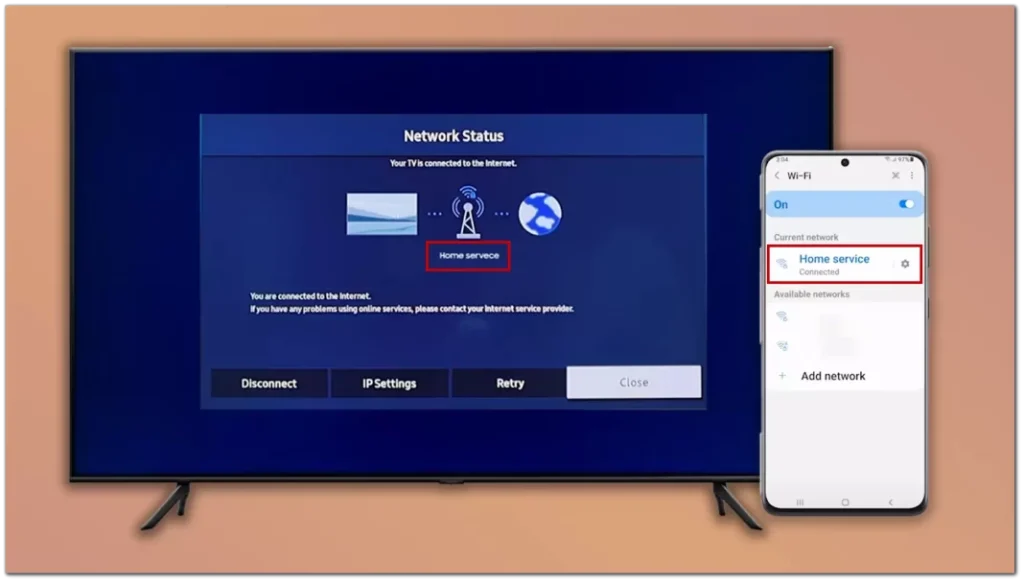
Трябва да влезете в същия акаунт на Samsung на вашия телевизор и в приложението Smart Things.
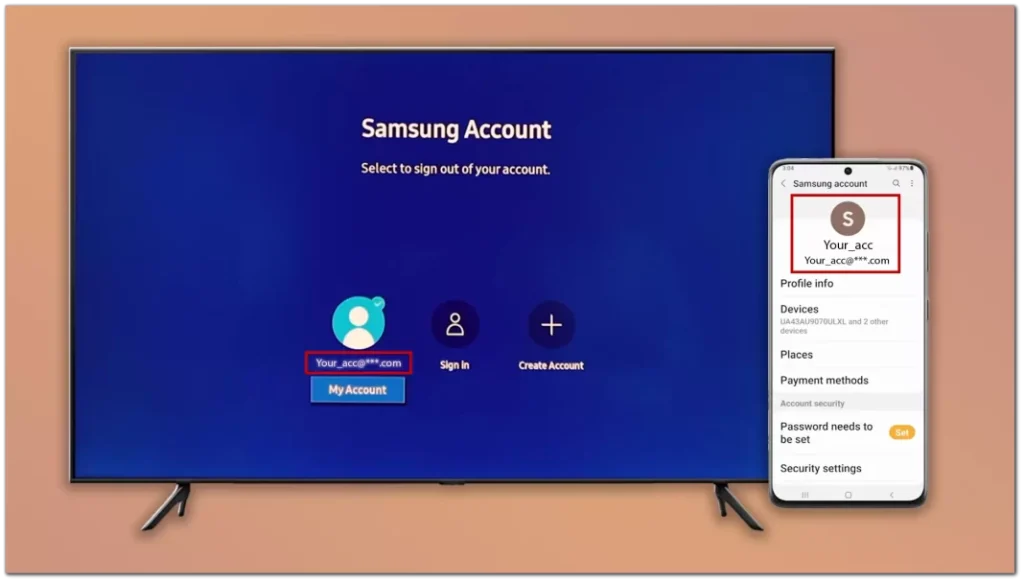
Инсталирайте приложението SmartThings: Ако все още нямате приложението SmartThings на вашето мобилно устройство Samsung, следвайте тези стъпки, за да го изтеглите и инсталирате:
- Отворете магазина за приложения на вашето устройство Samsung (Google Play Store за Android или App Store за iOS).
- Потърсете „SmartThings“ и изтеглете официалното приложение.
- След като го инсталирате, стартирайте приложението от менюто с приложения на вашето устройство.
Добавете своя телевизор Samsung към SmartThings: За да свържете вашия телевизор Samsung към приложението SmartThings, изпълнете следните стъпки:
- Отворете приложението SmartThings на вашето мобилно устройство.
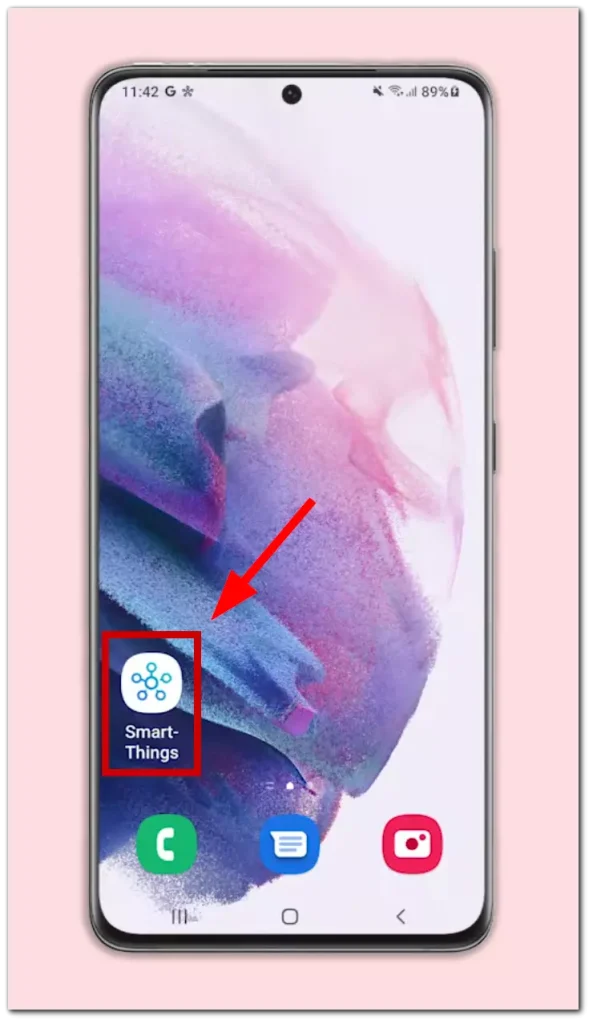
- Натиснете бутона Устройства в долната част.
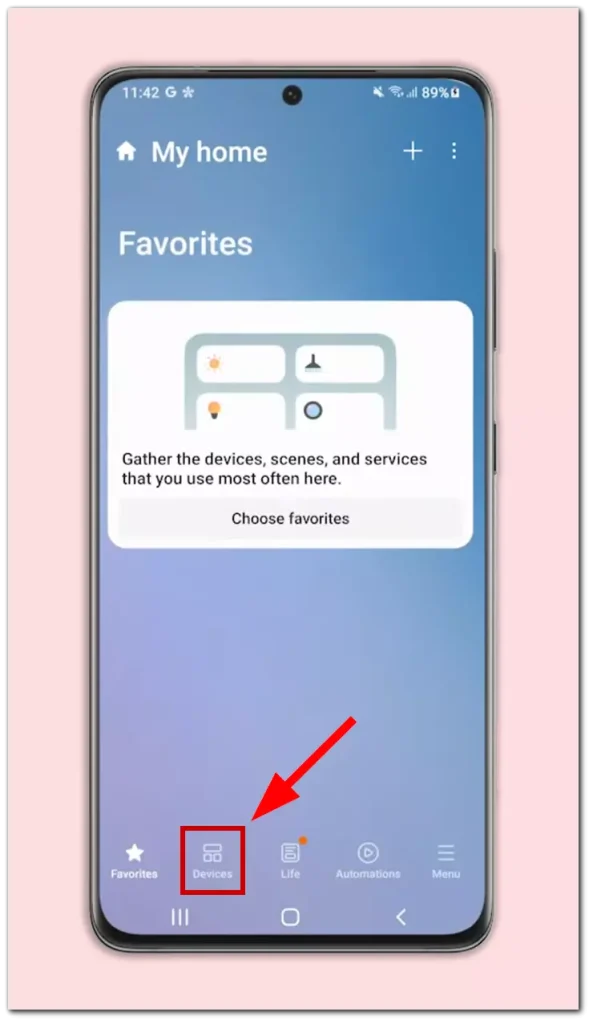
- Щракнете върху Добавяне на устройство или докоснете иконата „+“ в горния десен ъгъл.
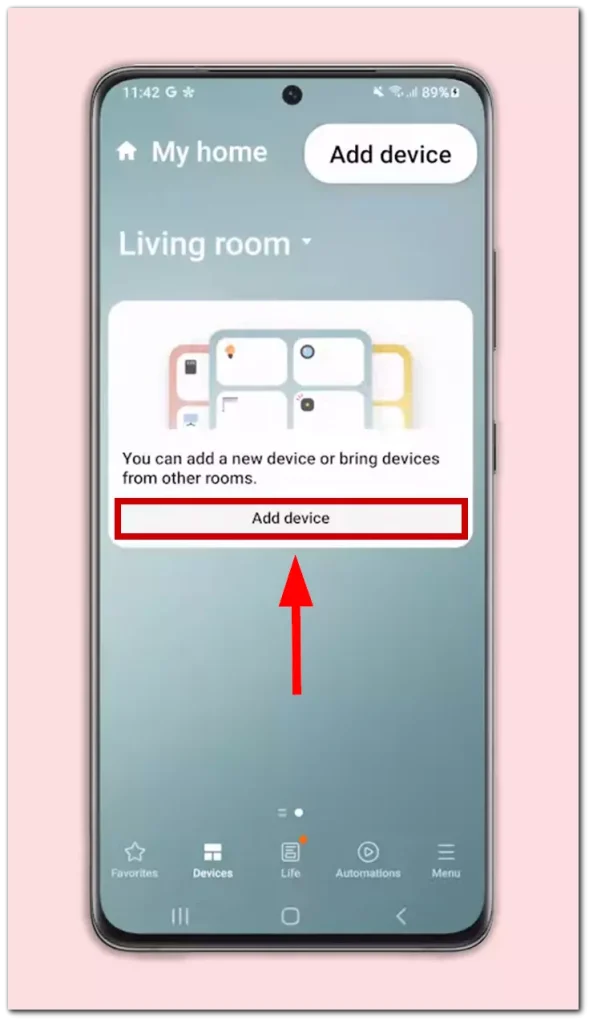
- Сега щракнете върху Сканиране наблизо .
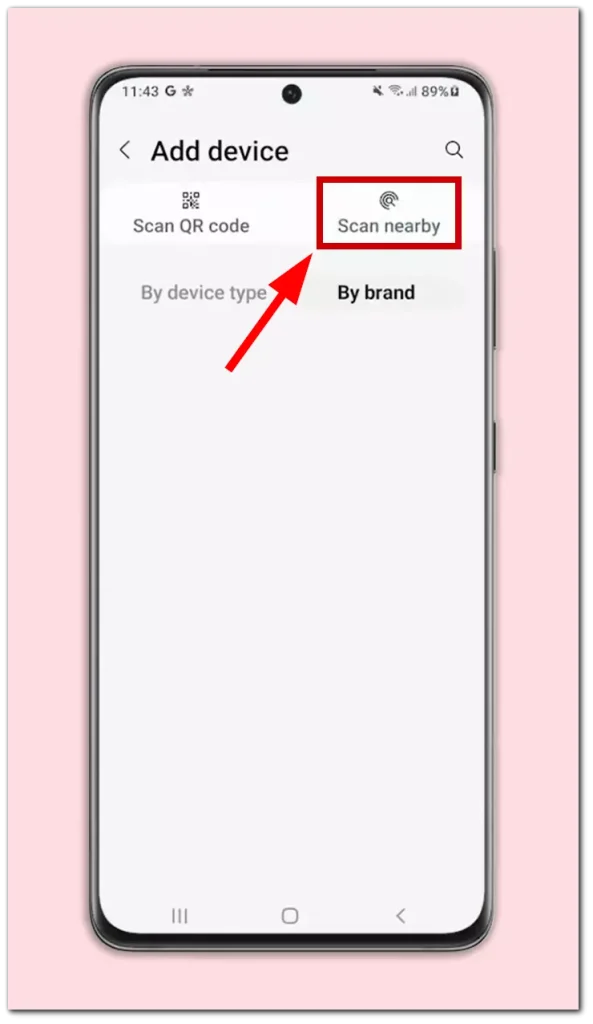
- Изберете телевизор от списъка с налични устройства.
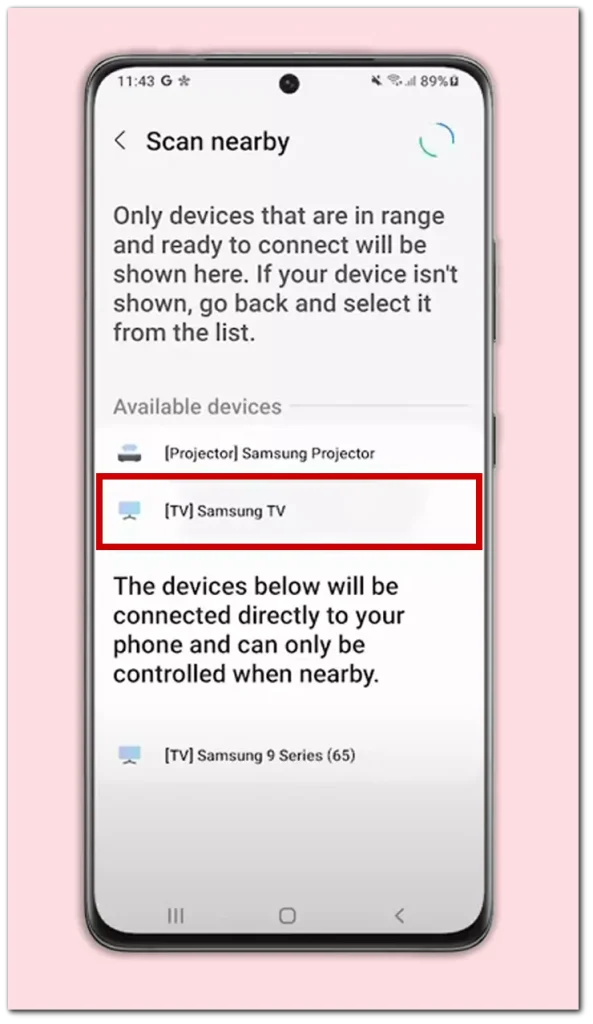
- Въведете числата, които се появяват на телевизионния екран, във вашето приложение SmartThings.
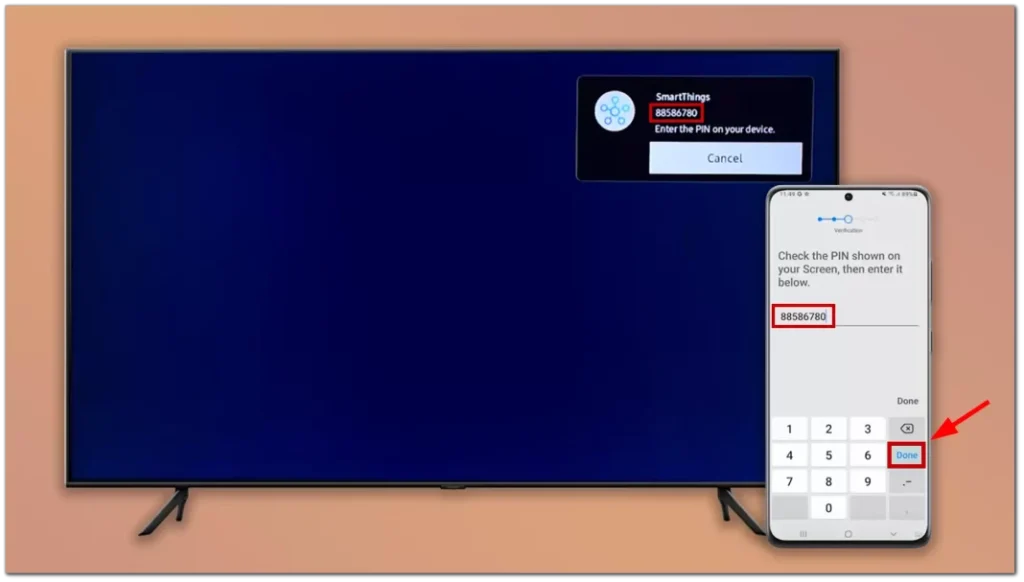
След като вашият Samsung Smart TV е успешно свързан към SmartThings, можете да започнете да се наслаждавате на удобството и контрола, предлагани от приложението.
Управлявайте своя смарт телевизор Samsung със SmartThings
Дистанционно управление: Използвайте мобилното си устройство като дистанционно управление, за да навигирате в менюта, да сменяте канали, да регулирате силата на звука и да контролирате възпроизвеждането на вашия Samsung Smart TV. За да използвате приложението SmartThings като дистанционно управление, трябва:
- Изберете вашия телевизор измежду свързаните устройства.
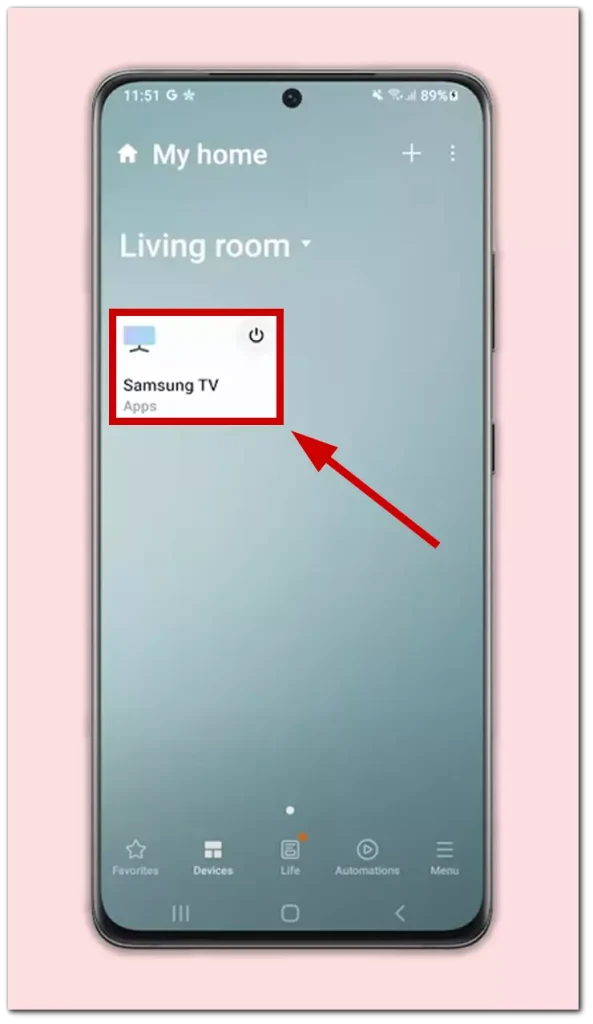
- Вече можете да управлявате телевизора си чрез приложението. Ето снимка, която да ви помогне да направите това.
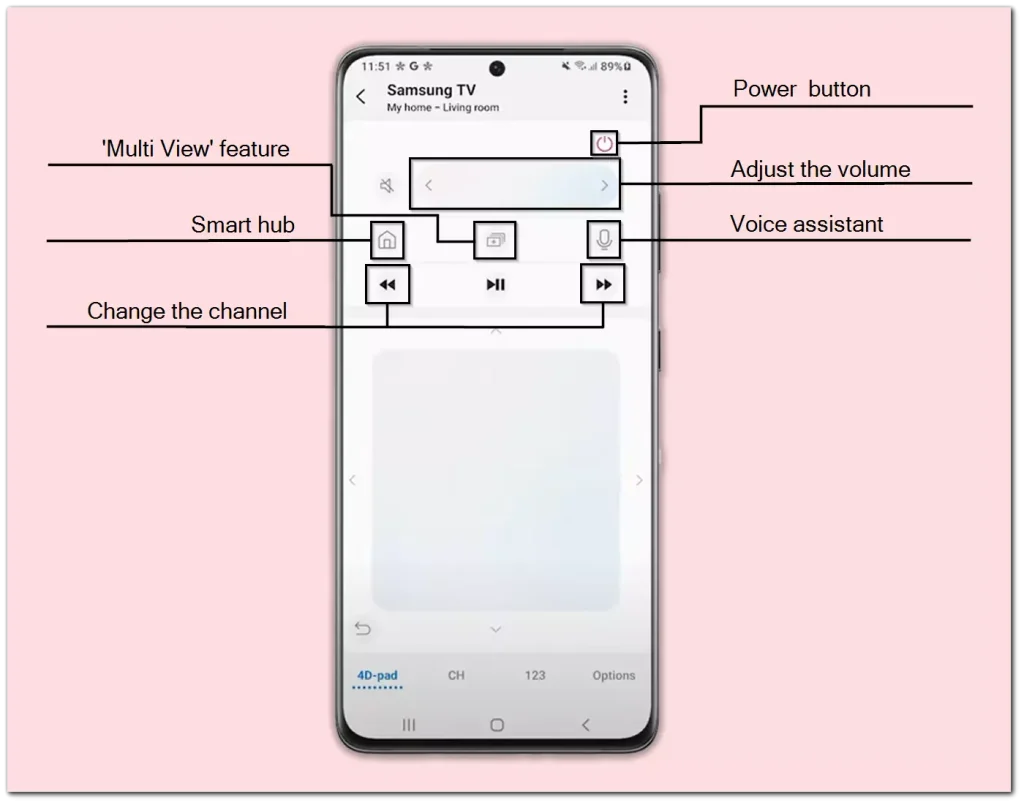
Стартиране на приложения: Стартирайте любимите си приложения директно от приложението SmartThings на вашето мобилно устройство, осигурявайки бърз и лесен достъп до услуги за стрийминг и доставчици на съдържание.
Допълнителни функции: Например, Гледайте телевизия на телефона , Възпроизвеждане на звуци от телефона на телевизора и много други допълнителни функции, които може да са ви полезни. За да използвате допълнителните функции, трябва:
- В горния десен ъгъл на менюто на вашия телевизор щракнете върху трите точки.
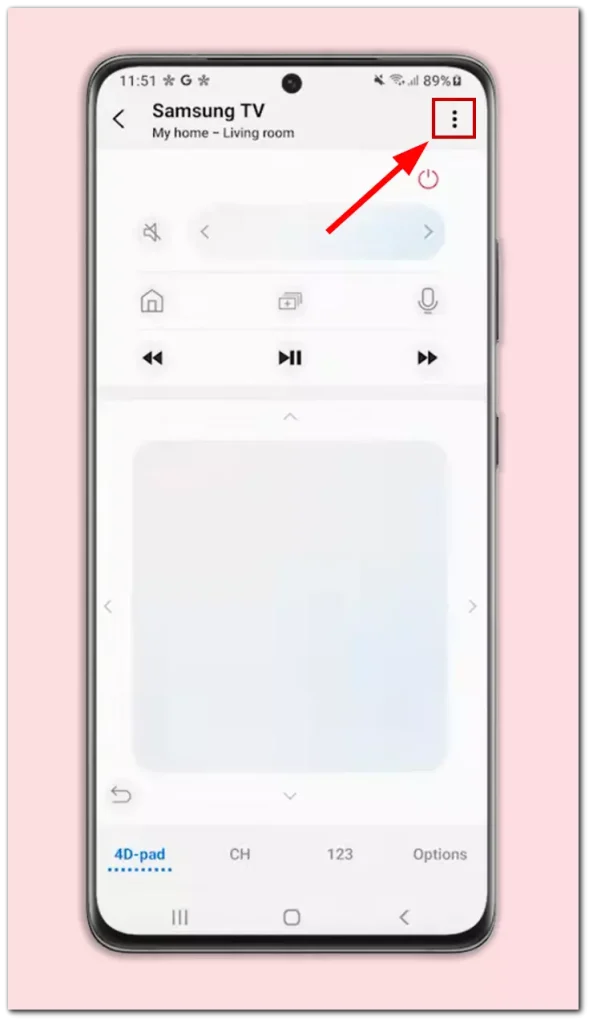
- Вдясно ще видите допълнителни функции, налични на вашия телевизор.
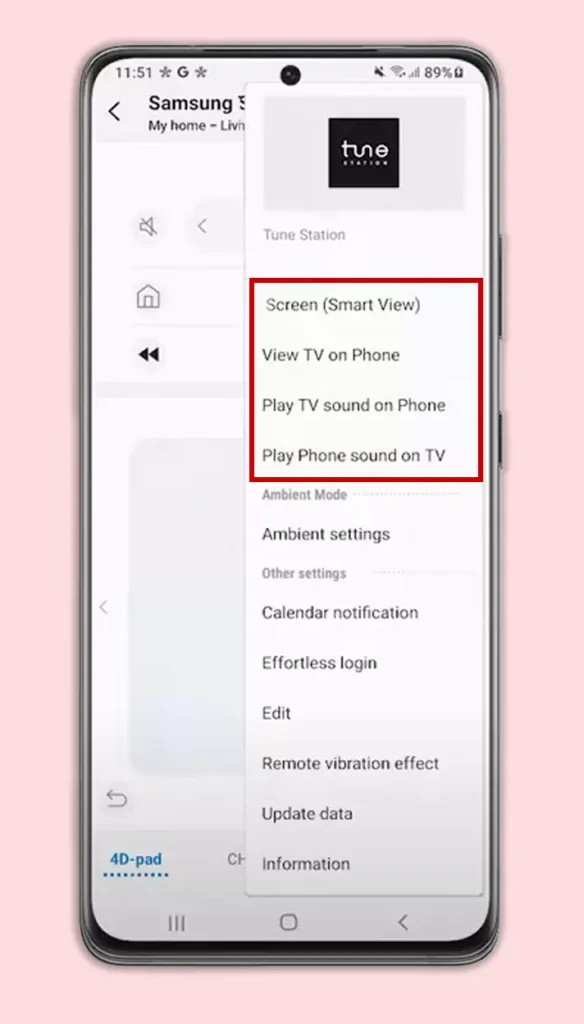
- Управление на настройките: Регулирайте различни настройки на телевизора, включително предпочитания за картина и звук, мрежови настройки и други, всичко от удобството на приложението SmartThings.
- Автоматизация и рутинни процедури: Създайте рутинни процедури за автоматизация с други смарт устройства, свързани към SmartThings. Например, можете да настроите телевизора си да се включва и да регулирате осветлението, когато се приберете у дома.
- Гласов контрол: Използвайте гласови асистенти като Bixby или Amazon Alexa, за да управлявате вашия Samsung Smart TV чрез SmartThings, което ви позволява да сменяте канали, да регулирате силата на звука и да извършвате други действия с прости гласови команди.
Как да проверите дали вашият телевизор поддържа SmartThings
Ако вашият телевизор не се свързва със SmartThings, това може да означава, че вашият телевизор не го поддържа. За да потвърдите това, можете да проверите списъка с поддържани устройства в приложението на вашия телефон. За да направите това, трябва:
- На вашия телефон или таблет отворете приложението „SmartThings“ .
- Докоснете „Добавяне“ (икона с плюс), след което докоснете „Устройство“
- Докоснете раздела По „Марка“ и след това докоснете Samsung
- Изберете „TV“ и след това докоснете „Поддържани устройства“
- Търсете в списъка за вашия телевизор. Ако има такъв, просто го докоснете и процесът на свързване ще започне.
Ако не сте намерили своя телевизор, не се отчайвайте, погледнете отново няколко пъти, може би просто не сте забелязали модела на вашия Smart TV.
Може ли телевизор Samsung да работи като хъб SmartThings?
Телевизор Samsung не може да функционира като пълноценен център на SmartThings. Въпреки че телевизорите на Samsung, интегрирани със SmartThings, предлагат някои възможности за домашна автоматизация, като контролиране на смарт устройства и използване на гласови команди чрез Bixby, Google Assistant или Amazon Alexa, те не заместват функционалността на специален хъб SmartThings.
Хъбът SmartThings е отделно устройство, предназначено за свързване на различни интелигентни домашни устройства, които използват различни безжични протоколи като Zigbee и Z-Wave. Той действа като централна комуникационна и контролна точка за тези устройства. Въпреки че телевизорите на Samsung със SmartThings могат да контролират ограничен набор от устройства, свързани с Wi-Fi и Bluetooth, те нямат по-широката свързаност и по-усъвършенстваните функции за автоматизация на специален хъб SmartThings или вашия смартфон.
Не мога да намеря приложението SmartThings на телевизор Samsung
Не е необичайно да не намерите самостоятелно приложение SmartThings на вашия телевизор Samsung. Това е така, защото функционалността на SmartThings е интегрирана в операционната система на телевизора, а не съществува като отделно приложение. В най-новите итерации на системата телевизорът включва някои функции, подобни на хъб, като показване на приблизителното местоположение на устройствата в къщата. Въпреки това е важно да се отбележи, че самият телевизор не изпълнява тези функции самостоятелно; той просто показва информация, обработена и предадена от сървърите на Samsung.
За цялостна функционалност на SmartThings специалното приложение SmartThings е предназначено за мобилни устройства. Можете да го изтеглите от Google Play Store за Android устройства или Apple App Store за iOS устройства. Това мобилно приложение позволява по-директен и многостранен контрол на вашата интелигентна домашна екосистема.









